Glaxnimate Portativ Vektor Qrafik Proqramı ilə Aşağıdakı Sahəni göstərmək üçün Shotcut Video Klipdə Maskanı Necə çəkmək olar
Son yeniləmədə
vuruş
versiya üçün 22.06.23 açıq mənbə proqramı ilə çox maraqlı bir sinerji əlavə edildi
Glaxnimate
-dan vektor qrafikası. Sonuncu tərəfindən dəstəklənən bir proqramdır pəncərələr, Makintoş VƏ Linux birinci vəziyyətə nisbətən YALNIZ portativ olduğu üçün quraşdırmaya belə ehtiyac yoxdur.
Sabit və eksperimental versiyada paylanır. İstifadəçiləri pəncərələr yuxarı qalxmalıdırlar Yüklə menyusuna daxil olun və linki vurun windows zip bu bizə faylı yükləməyə imkan verəcək zip Lakin 200 MB. Onun məzmununu çıxarmaq üçün faylın üzərinə sağ klikləyə bilərsiniz
zip və sonra davam edin
Hamısını çıxarın -> Çıxarış və ya pulsuz proqramdan istifadə edin
7-ZIP
faylları çıxarmaqda daha sürətlidir.
vuruş
əvəzinə düyməni basmaqla onu pulsuz əldə edirsiniz
Yükləmək üçün klikləyin. Pankartı bağladıqdan sonra bir kompüter istifadəçisi
Microsoft üzərinə klik edəcək windows quraşdırıcısı iki güzgü saytından birində fosshub VƏ GitHubGenericName. Fayl endiriləcək .exe quraşdırmanı başa çatdırmaq üçün iki dəfə klikləyin.
Aralarındakı qarşılıqlı əlaqə vasitəsilə vuruş VƏ
Glaxnimate necə olduğunu artıq görmüşük
animasiya əlavə edin
videolara. Bu yazıda necə olduğunu görəcəyik maska çəkin
görmək Ərazi aşağıdakı klipdən.
Nümayiş olaraq sizə a necə çəkəcəyinizi göstərəcəyəm maska üzərində üstündə jpg şəkli ancaq bunu a ilə də edə bilərsiniz
video və bu mövzunun hər hansı bir maraq doğurduğunu hiss etsəm, gələcək məqalənin mövzusu olacağına inanıram.
mənim səhifəmdə yerləşdirilib Youtube kanalı
maskanı necə çəkməyi izah etdiyim bir bələdçi
Glaxnimate.
Əlbəttə ki, onu kompüterimizdə quraşdırmalısınız
vuruş və məzmunu olan bir qovluğa sahib olun zip -dan endirilib Glaxnimate. Aralarındakı sinerjiyə həsr olunmuş ilk yazıda gördüyümüz kimi
vuruş VƏ Glaxnimate onun gəlməsi lazımdır
bir layihəni xilas etdi, həmçinin boş, Bu vektor qrafikası proqramı.
Faylların olduğu qovluq açılır Glaxnimate və faylı iki dəfə vurun
glaxnimate.vbs. Proqram açılacaq və bizə seçim etmək üçün modal pəncərəni göstərəcək
qətnamə və kadr sürəti layihədən. Bu pəncərə proqramı hər dəfə açanda və ya pəncərənin özünün işarəsini silməklə ondan qaçanda görünməyə davam edə bilər.
Hər halda, ilkin parametrləri hələ də bu ünvana getməklə əldə etmək olar Fayl -> Şablondan yeni. üzərinə klikləməklə
Redaktə et -> Üstünlüklər ilkin pəncərə bərpa oluna və dil seçilə bilər italyan.
istifadə etmək Glaxnimate ilə sinergik olaraq
vuruş
zəruri bir layihəni qeyd edin bu da ola bilər
boş. sonra açın Glaxnimate və yuxarı qalxın
Fayl -> Fərqli Saxla ona görə birini seçin ad
və davam edin Qorumaq.
Nəhayət, buraxır vuruş və yuxarı qalxın
Pleylist Bu sübutun harada olduğunu maraqlandırırıq siçanı sürükləyin və buraxın maskanı meydana gətirəcək tam açıq olmayan bir qapının videosu və şəkli.
Yenə kursorun köməyi ilə videonu bura sürükləyirsiniz
Zaman qrafiki sonra yuxarı menyuya keçirsiniz
Əməliyyat Track -> Video Track əlavə edin yuxarıda təsviri sürükləyə və sonra EQ edə biləcəyiniz trek yaratmaq üçün
müddəti video ilə. Siz şəkil klipini seçin və sonra yuxarı qalxın Filtrlər və düyməni basın
Daha çox.

İndiki filtrlərdən siz kartdan olanları seçə bilərsiniz Video və buna doğru aşağı diyirləyin
Maska: Çək (Glaxnimate) müvafiq pəncərəni açmaq üçün. Sonra üzərinə klikləyin Yeni və ya yuxarı
açsan
Yaxşı, bəli faylı seçin formatda RAWR boş bir sənəd kimi saxladıq Glaxnimate. Proqramın interfeysi açılacaq.

Göstərmədən əvvəl Glaxnimate klikləməlisən Bəli faylı əvəz etmək üçün dialoq qutusunda.
interfeysində vuruş şəklin altındakı video, eyni şəkil isə iş masasında göstəriləcək Glaxnimate. Növbəti addım bundan ibarət olacaq maska yaradılması.
Siz aləti seçirsiniz Bezier əyrisini çəkin və birini çəkin
çoxbucaqlı şəkildə. Əsasən bir node yaratmaq üçün istiqaməti dəyişdirmək lazım olduqda klikləyirsiniz. Daha dəqiq desək, edə bilərsiniz
yaxınlaşdırma
Ctrl düyməsini sıxaraq və dayanarkən siçan çarxını irəli yuvarlayın hərəkət şəkil eyni təkərdə saxlanılır.
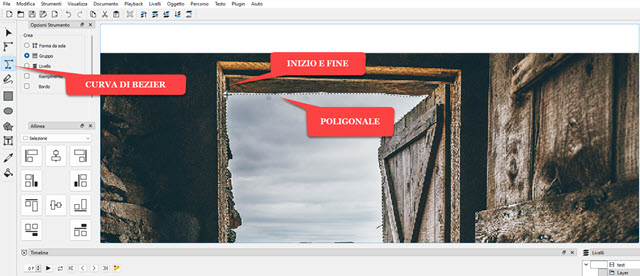
Maskanın konturunu tamamlamaq üçün lazımdır
basın haqqında ilk düyün yaratdığımız. İndi etməliyik konturunu rəngləyin çoxbucaqlı ilə yaradılmışdır. daxil olun Doldurma açmaq üçün
rəng palitrası
yazmaq #FFFFFF bunu seçmək Ağ və sonra davam edin tamam. Maska ağaracaq.

Maskanı ətraflı şəkildə artırmaq üçün həmişə lo istifadə olunur
dəyişmək
və bu genişlənmə yuxarıda göstərildiyi kimi, lakin alət seçilmişdir Redaktə etmək üçün. Konturda onlar gələcəklər
bütün qovşaqlar göstərilir kliklərimizlə yaradılmışdır.
Biz həmişə kursordan istifadə edə bilərik onları sürükləyin maskanı təsirlənmiş əraziyə daha yaxşı uyğunlaşdırmaq üçün.

olsaydılar digər qovşaqlara ehtiyac varyuxarı menyuya keçirsiniz
Yol -> Node əlavə edin və əlavə etmək üçün keçid nöqtəsinə klikləyin. Maskanı mükəmməlləşdirdikdən sonra yuxarı qalxırsınız Fayl -> Saxla və ya yuxarı Ctrl + S..
Bunu etdikdən sonra bağlanır. Glaxnimate və davam edin
vuruş harada
Maska ilə video.
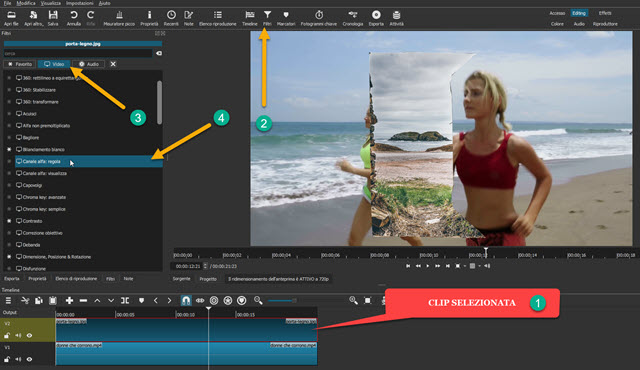
Bununla belə, maska təsvirin konturlu hissəsini göstərəcək. Bunun əvəzinə biz bunun əksini etmək istəyirik, yəni maskanın çölünə baxmaq və aşağıdakı videonu içəridən göstərmək istəyirik. Şəkil klipi seçilib.
hələ də yüksəlir Filtrlərdaxil olun
Daha çoxfiltrləri seçirsiniz O gördüvə ya onu seçirsən
alfa kanalı: qayda.

Bu filtrin parametrlərində siz sadəcə yoxlayın
Ters çevrilmiş. Şəkilin əvvəllər gizlədilmiş sahəsi indi göstərilir, əvvəllər görünən sahə isə indi gizlidir və siz aşağıdakı videoya baxa bilərsiniz.
Siz bu şəkildə bitirə və videonu ixrac edə bilərsiniz, lakin film mövzusunu həmişə maska sahəsində göstərmək üçün edə bilərsiniz
filtr əlavə edinbu dəfə yox
video trekvə tətbiq i
əsas kadrlar.
Sonra seçin video klip bir kliklə yuxarı qalxırsınız
Filtrlərsonra düyməsinə Daha çox və filtrlərdə Video birini seçirsən
Ölçü, Mövqe və Fırlanma. hərəkət edirsən Oyun başlığı videonun əvvəlində.
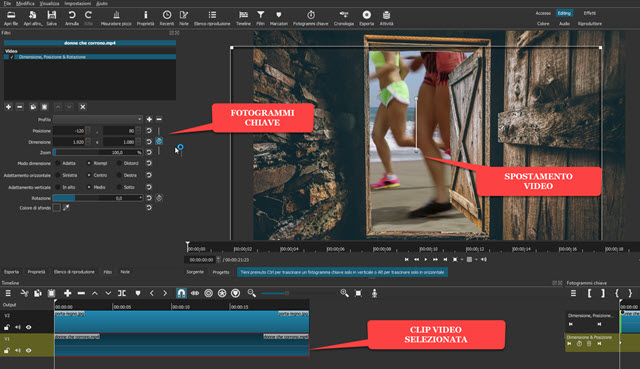
Mərkəz nöqtəsi ilə bəli video ekranını hərəkət etdirin obyekti qapının içərisində mərkəzləşdirmək üçün. Sonra aktivləşdirmək üçün düyməni basın əsas kadrlar, olacaq mövqe ilə məhdudlaşır açıq mavi rəng. Hərəkətlər
sonra irəli oynayın Yaxşı, bəli
Yerdəyişmə video.
Bundan sonra yenisi yaradılacaq əsas kadr və onun ardıcıllığı qohumun sağ alt hissəsində görünəcək
Zaman qrafiki. Hələ irəli gedir
Oyun başlığı
üçüncü əsas kadr yaratmaq və s. klip faylına çatana qədər. Daha çox əsas kadrlar nəticə daha yaxşı olar.
Siz düyməyə keçin toxunun yekun nəticəni önizləmək üçün önizləmənin altında. Bizi qane edəndə davam edərək videonu saxlayırıq İxrac. Sən çıx Şablon içəri
Presets -> Assortiment haqqında bir video üçün
MP4.
Sonra üzərinə klikləyin faylı ixrac edin Açıq
fayl tədqiqatçısı seçmək üçün
çıxış qovluğugötür fayl adı və davam edin Qorumaq. Şifrələmə prosesinin tamamlanmış faizi pəncərədə göstəriləcək Fəaliyyətlər.
